NC系统使用常见问题解答要点
NC系统常见问题解决
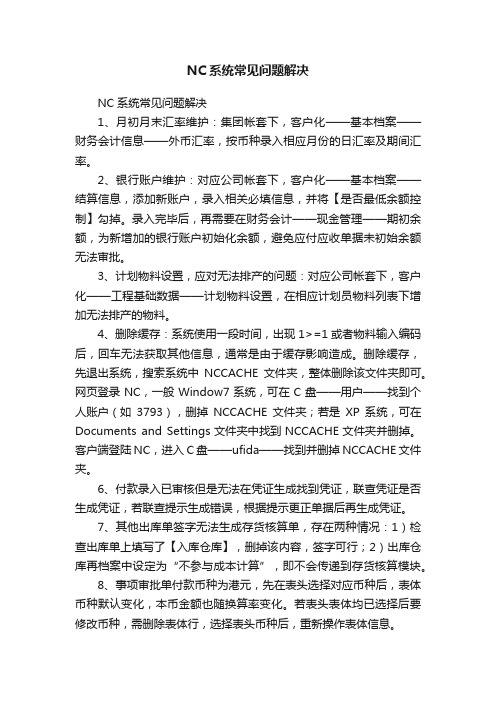
NC系统常见问题解决NC系统常见问题解决1、月初月末汇率维护:集团帐套下,客户化——基本档案——财务会计信息——外币汇率,按币种录入相应月份的日汇率及期间汇率。
2、银行账户维护:对应公司帐套下,客户化——基本档案——结算信息,添加新账户,录入相关必填信息,并将【是否最低余额控制】勾掉。
录入完毕后,再需要在财务会计——现金管理——期初余额,为新增加的银行账户初始化余额,避免应付应收单据未初始余额无法审批。
3、计划物料设置,应对无法排产的问题:对应公司帐套下,客户化——工程基础数据——计划物料设置,在相应计划员物料列表下增加无法排产的物料。
4、删除缓存:系统使用一段时间,出现1>=1或者物料输入编码后,回车无法获取其他信息,通常是由于缓存影响造成。
删除缓存,先退出系统,搜索系统中NCCACHE文件夹,整体删除该文件夹即可。
网页登录NC,一般Window7系统,可在C盘——用户——找到个人账户(如3793),删掉NCCACHE文件夹;若是XP系统,可在Documents and Settings文件夹中找到NCCACHE文件夹并删掉。
客户端登陆NC,进入C盘——ufida——找到并删掉NCCACHE文件夹。
6、付款录入已审核但是无法在凭证生成找到凭证,联查凭证是否生成凭证,若联查提示生成错误,根据提示更正单据后再生成凭证。
7、其他出库单签字无法生成存货核算单,存在两种情况:1)检查出库单上填写了【入库仓库】,删掉该内容,签字可行;2)出库仓库再档案中设定为“不参与成本计算”,即不会传递到存货核算模块。
8、事项审批单付款币种为港元,先在表头选择对应币种后,表体币种默认变化,本币金额也随换算率变化。
若表头表体均已选择后要修改币种,需删除表体行,选择表头币种后,重新操作表体信息。
9、其他付款单参照事项审批单,更改业务员,业务员部门与事项审批单的部门不一致,审核提示不通过。
处理方法为:业务员部门与事项审批单的部门不一致,更改一致通过。
NC常用问题解决方案汇总

NC6系列常见问题解决方案1 单据问题 (2)1。
1 单据开发规范 (2)1.1。
1 “发布元数据”遇到问题 (2)1.1.2 “generate java resource"遇到问题 (2)1。
1.3 生成JA V A源代码报错 (3)1。
1。
4 “generate sql"遇到问题 (3)1.1.5 单据向导过程出错 (3)1.1。
6 单据向导生成资源出错 (4)1。
1。
7 NC中间件启动报错 (4)1.2 单据前台页面 (4)1.2.1 新增单据信息报错 (4)1.2。
2 保存单据信息报错 (5)1。
2。
3 登录NC客户端出错 (5)1。
2.4 报流程平台缓存中不存在该单据或交易类型 (6)1。
2。
5 单据提交审核时出错 (6)1.2。
6 创建开发帐套时无法保存信息 (7)1.3 单据后台逻辑 (7)1。
3.1 保存数据时出现“未知错误” (7)1.4 单据业务逻辑 (8)1。
4.1 业务逻辑问题名称1 (8)2 档案问题 (8)2.1 档案开发规范 (8)2.1。
1 “发布元数据”遇到问题 (8)2.2 档案前台页面 (8)2。
2.1 前台页面问题名称1 (8)2。
3 档案后台逻辑 (8)2.3.1 后台页面问题名称1 (8)2.4 档案业务逻辑 (8)2。
4.1 业务逻辑问题名称1 (8)3 报表问题 (8)3。
1 报表开发规范 (8)3。
1。
1 “发布元数据"遇到问题 (8)3.2 报表前台页面 (8)3.2。
1 自由报表建好后点击节点出现的问题 (9)3.3 报表后台逻辑 (10)3.3.1 后台页面问题名称1 (10)3.4 报表业务逻辑 (10)3.4.1 业务逻辑问题名称1 (10)4 数据库问题 (10)4.1 Oracle问题 (10)4.1.1 Oracle问题名称1 (10)4。
2 SQL Server 问题 (10)4.2.1 SQL Server 问题名称2 (10)1 单据问题1.1 单据开发规范1.1.1 “发布元数据”遇到问题1、问题描述:2、解决方案方案1:端口号修改为80方案2:设置开发者信息1.1.2 “generate java resource"遇到问题1、问题描述:成功发布元数据后,生成JAVA源代码报错2、解决方案方案1:设置开发者信息方案2:设置元数据代码风格1。
NC部分使用问题解决方法
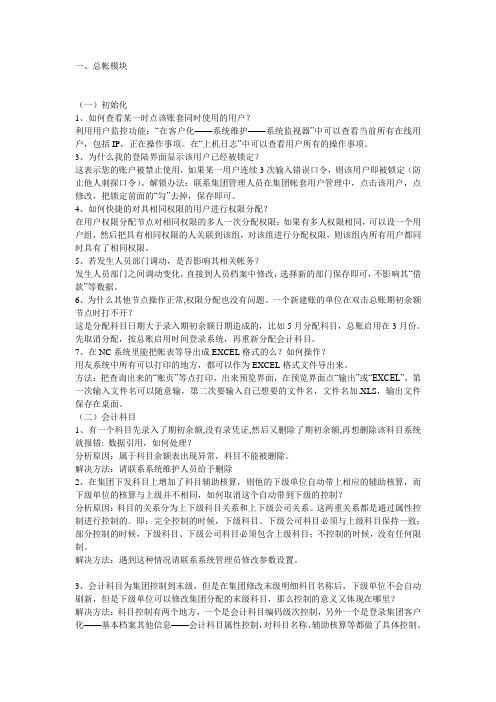
一、总帐模块(一)初始化1、如何查看某一时点该账套同时使用的用户?利用用户监控功能:“在客户化——系统维护——系统监视器”中可以查看当前所有在线用户,包括IP,正在操作事项。
在“上机日志”中可以查看用户所有的操作事项。
3、为什么我的登陆界面显示该用户已经被锁定?这表示您的账户被禁止使用,如果某一用户连续3次输入错误口令,则该用户即被锁定(防止他人刺探口令)。
解锁办法:联系集团管理人员在集团帐套用户管理中,点击该用户,点修改,把锁定前面的“勾”去掉,保存即可。
4、如何快捷的对具相同权限的用户进行权限分配?在用户权限分配节点对相同权限的多人一次分配权限:如果有多人权限相同,可以设一个用户组,然后把具有相同权限的人关联到该组,对该组进行分配权限,则该组内所有用户都同时具有了相同权限。
5、若发生人员部门调动,是否影响其相关帐务?发生人员部门之间调动变化,直接到人员档案中修改,选择新的部门保存即可,不影响其“借款”等数据。
6、为什么其他节点操作正常,权限分配也没有问题。
一个新建账的单位在双击总账期初余额节点时打不开?这是分配科目日期大于录入期初余额日期造成的,比如5月分配科目,总账启用在3月份。
先取消分配,按总账启用时间登录系统,再重新分配会计科目。
7、在NC系统里能把帐表等导出成EXCEL格式的么?如何操作?用友系统中所有可以打印的地方,都可以作为EXCEL格式文件导出来。
方法:把查询出来的“账页”等点打印,出来预览界面,在预览界面点“输出”或“EXCEL”,第一次输入文件名可以随意输,第二次要输入自己想要的文件名,文件名加.XLS,输出文件保存在桌面。
(二)会计科目1、有一个科目先录入了期初余额,没有录凭证,然后又删除了期初余额,再想删除该科目系统就报错: 数据引用,如何处理?分析原因:属于科目余额表出现异常,科目不能被删除。
解决方法:请联系系统维护人员给予删除2、在集团下发科目上增加了科目辅助核算,则他的下级单位自动带上相应的辅助核算,而下级单位的核算与上级并不相同,如何取消这个自动带到下级的控制?分析原因:科目的关系分为上下级科目关系和上下级公司关系。
多种NC问题及解决办法

多种NC问题及解决办法NC (Numerical Control)是计算机数控技术的简称,是近代先进制造业中不可或缺的重要工具。
然而,在使用NC设备的过程中,我们常常会遇到一些问题,如NC程序错误、机床加工误差等。
本文将针对几种常见的NC问题,提供解决办法。
一、NC程序错误NC程序错误是使用NC设备时经常遇到的一个问题。
它可能导致零件加工错误、机床运行异常等情况。
1.1 问题描述:NC程序错误通常表现为程序中存在语法错误、行号错误、指令错误等。
1.2 解决办法:(1)仔细分析程序报错信息,检查NC程序内的语法规则是否符合要求。
(2)逐行检查NC程序中的指令,确保指令正确无误。
(3)利用NC程序调试工具,逐步执行、单步调试程序,查找并解决错误。
二、机床加工误差机床加工误差是指由于工艺、设备或操作等因素引起的制造误差。
它会导致加工零件的尺寸、形状偏差超过规定范围,影响产品质量。
2.1 问题描述:机床加工误差可能表现为加工零件尺寸超出公差范围、表面粗糙度大等。
2.2 解决办法:(1)定期进行机床的保养与维护,确保机床的精度和性能稳定。
(2)合理选择切削工艺和刀具,并确认加工参数的合理性。
(3)通过在加工前进行试刀试件,对加工过程进行优化,减小误差发生的概率。
三、NC设备与配件故障NC设备与配件故障会导致机床无法正常运行,从而影响加工质量和生产效率。
3.1 问题描述:NC设备与配件故障可能包括电气故障、液压故障、传动系统故障等。
3.2 解决办法:(1)定期对NC设备进行维护保养,如清洁、润滑、紧固等。
(2)监测机床的电气系统,及时处理电气故障,如查找并更换损坏的电路元件。
(3)定期检查液压系统,确保其正常工作,并及时调整液压系统的参数。
(4)检查传动系统,确保传动链条的正常运转,修复或更换损坏的传动件。
综上所述,NC技术在制造业中有着广泛的应用,但在使用过程中难免会遇到各种问题。
对于NC程序错误,我们需要仔细检查程序,并利用调试工具逐步解决问题。
NC系统常见问题汇总
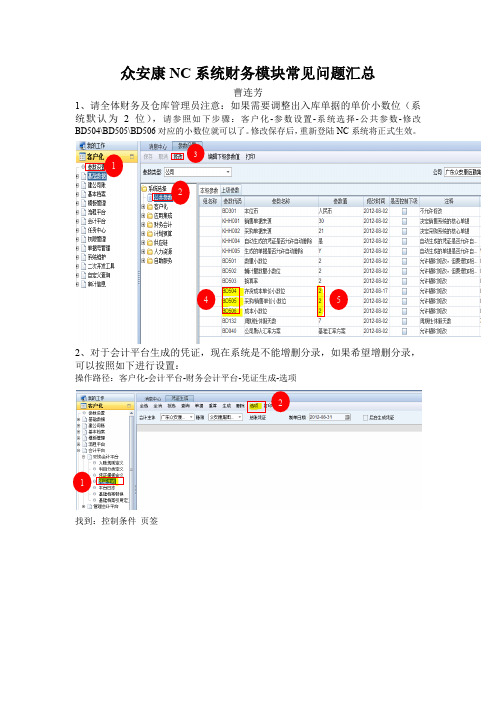
第四步:检查无误后保存,收入结转的凭证生成。费用和税费的凭证按照类似的方法操作。
9、NC 帐表如何按照金额进行过滤? 解决方案:NC 总帐帐表中除了辅助余额表有余额范围的过滤外,其他帐表都没有在查询条 件中提供金额的过滤条件,但是本人通过摸索发现可以通过如下功能来实现金额过滤的目的: 即在查询出来的帐表上,通过鼠标右键点击表头的本币栏目,然后会出现“定位”,点定位, 输入欲查询的金额即可,如下图
1
在如下图中找到部门档案,将右边会计科目“允许非末级”标志为空的科目将勾打上。 3
2
4
4、存货核算中生成实时凭证界面点查询的结果为空,可能的原因有:A、本月未
进行成本计算;B、本月未计算全月平均单价;C、在生成实时凭证的查询界面未将“是否 已经成本计算”的勾打上,如下图
2
3 1
4
5、本月已经生成了会计凭证,但是发现当月的出入库单据需要修改,如何操作?
即在查询出来的帐表上通过鼠标右键点击表头的本币栏目然后会出现定位点定位输入欲查询的金额即可如下图12注意上图中的查找目标有时候需要按照加逗号的格式输入如果输入1425000无法查询到那么就请输入142500000则一定能查询到
众安康 NC 系统财务模块常见问题汇总
曹连芳 1、请全体财务及仓库管理员注意:如果需要调整出入库单据的单价小数位(系 统 默 认 为 2 位 ), 请参 照如 下步 骤:客 户化 -参 数设 置 -系 统选择 -公 共 参数 -修 改
BD504\BD505\BD506 对应的小数位就可以了。修改保存后,重新登陆 NC 系统将正式生效。
3
1
2
4
5
2、对于会计平台生成的凭证,现在系统是不能增删分录,如果希望增删分录, 可以按照如下进行设置:
用友NC5.7常见登陆问题及解答一
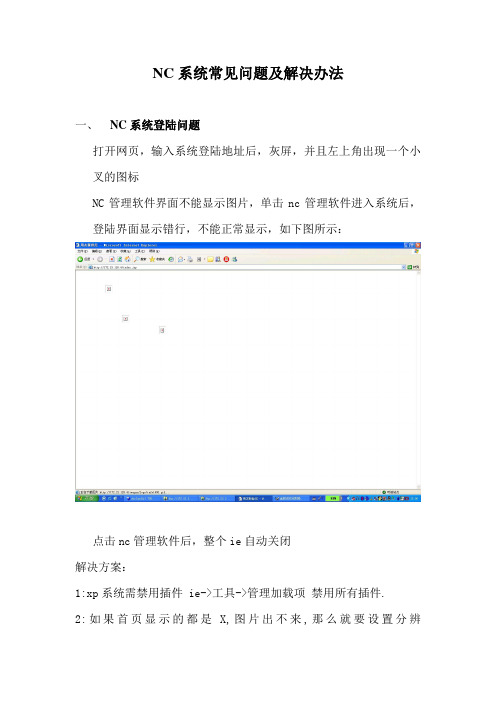
NC系统常见问题及解决办法一、NC系统登陆问题打开网页,输入系统登陆地址后,灰屏,并且左上角出现一个小叉的图标NC管理软件界面不能显示图片,单击nc管理软件进入系统后,登陆界面显示错行,不能正常显示,如下图所示:点击nc管理软件后,整个ie自动关闭解决方案:1:xp系统需禁用插件 ie->工具->管理加载项禁用所有插件.2:如果首页显示的都是X,图片出不来,那么就要设置分辨率,1024*7683:确认客户端机器名和登陆名都是英文4:如果是通过代理服务器上网,那么要将本地地址屏蔽掉. IE->工具->Internet选项->连接->局域网设置->自动检测去掉,在高级中将本地地址屏蔽.5:如果安装了oracle客户端,将"我的电脑"->属性->高级->环境变量,将path中含有oracle字样的删除.二、Java版本冲突N C系统中曾经遇到过JAVA版本冲突的问题,例如两个不同系统都使用了JAVA控件,并且一般都是采用最高版本,如建行最近就采用了最新的JAVA1.6.1版本,这与NC的JAVA1.5.0会产生冲突,造成NC无法使用。
现将解决办法给各位分享一下。
1、在安装了JAVA1.6.1后,JAVA控制台发生了变化,如下图:2、无论是先装高版本还是先装低版本,都造成无法登录NC,如下图:3、解决办法:生成NC客户端,(注:如应用服务器为非Windows操作系统,生成的客户端无法在Windows操作系统的PC客户端下使用)如下图:4、再将NC客户端安装至JAVA有冲突的PC客户端上,(安装前先将原NC_client_1.5.0_07卸载),安装完成后进行客户端设置,将服务器IP、端口等信息进行配置,如下图:5、配置完成后,运行NC客户端程序,此时便可以正常登录NC系统,如下图:注:此解决方案仅限于NCV5X系列,不支持NCV3X系列。
NC系统使用常见问题解答
洲坝集团水泥分公司NC-ERP项目NC总账、固定资产、报表使用常见问题解答文档控制更改记录审阅分发一.登陆问题1.1 首次进入NC时如何下载安装客户端插件?首次进入NC时,系统会提示安装客户端插件,依照安装系统提示点击“Next”进行安装。
图1-1如果安装过程一直停留在如图1-1所示界面没有进展,可以先下载插件然后手动进行安装,插件下载途径如下:插件在NC系统的首页下载,如图1-2所示,右键单击“维护工具”选择“使用迅雷下载”(在已经安装迅雷的情况下,有其他的下载工具像QQ旋风等,操作类似)进行下载;图1-2或者单击右键选择“目标另存为”进行下载,会弹出如图1-3所示界面,注意把文件的后缀名“htm”改为“rar”,然后点“保存”即可。
图1-31.2 登陆NC系统时提示“没有可供登陆的账套”这是因为用户名或者密码输入错误,请确认并输入正确的用户名和密码。
注意:用户名和密码是区分大小写的,输入时请不要输错了。
1.3登陆NC系统时提示“该用户已在线,是否强制登录”同一用户同意时间只能登陆一个账套,登陆第二个时会出现此提示,请按实际需求操作;另外,用户非正常退出系统后再登陆也可能出现此提示,请点击“确定”强制登陆即可。
1.4 登陆NC系统时提示“登录失败,用户已被锁定,请与系统管理员联系”为了系统安全,同一用户若连续三次密码输入错误,用户将自动被NC系统锁定。
只有系统管理员才能解锁。
如为他人恶意输入密码,请及时通知系统管理员。
1.5 进入账套后,显示“用户没有权限”可能是登陆时间早于建账时间或者登陆了错误的公司,请确认这两项均没问题,如果有错误,可以点击“快速切换”更改登录时间或公司。
1.6 第一次进入NC后,界面左边“我的工作”那一区域是显示为空白的,这时候点一下屏幕下方的黑色小箭头就行了。
图1-41.7 如果“我的工作”那一区域没有了,整个窗口如图1-5所示,双击窗口上标题栏的空白处即可。
图1-51.8 登陆NC后窗口右边出现一片空白区域如图1-6所示图1-6出现这个问题的原因有很多,主要有:(1)打开NC网页后改变了窗口的大小,所以建议在先把IE窗口最大化以后再打开NC网页;(2)使用NC过程中IE出现问题异常关闭;解决办法:1)退出IE,使用清理NC缓存工具,清理NC缓存;2)打开运行IE,选择工具菜单——Internet选项——浏览历史记录,删除所有的IE缓存3)重新运行IE,登录NC,一般都应该能解决。
NC常用问题解决方案汇总
NC常⽤问题解决⽅案汇总NC6系列常见问题解决⽅案1 单据问题 (2)1.1 单据开发规范 (2)1.1.1 “发布元数据”遇到问题 (2)1.1.2 “generate java resource”遇到问题 (3)1.1.3 ⽣成JAVA源代码报错 (4)1.1.4 “generate sql”遇到问题 (5)1.1.5 单据向导过程出错 (6)1.1.6 单据向导⽣成资源出错 (7)1.1.7 NC中间件启动报错 (8)1.2 单据前台页⾯ (9)1.2.1 新增单据信息报错 (9)1.2.2 保存单据信息报错 (10)1.2.3 登录NC客户端出错 (11)1.2.4 报流程平台缓存中不存在该单据或交易类型 (11) 1.2.5 单据提交审核时出错 (12)1.2.6 创建开发帐套时⽆法保存信息 (13)1.3 单据后台逻辑 (14)1.3.1 保存数据时出现“未知错误” (14)1.4 单据业务逻辑 (15)1.4.1 业务逻辑问题名称1 (15)2 档案问题 (15)2.1 档案开发规范 (15)2.1.1 “发布元数据”遇到问题 (15)2.2 档案前台页⾯ (15)2.2.1 前台页⾯问题名称1 (15)2.3 档案后台逻辑 (15)2.3.1 后台页⾯问题名称1 (15)2.4 档案业务逻辑 (15)2.4.1 业务逻辑问题名称1 (15)3 报表问题 (15)3.1 报表开发规范 (15)3.1.1 “发布元数据”遇到问题 (15)3.2 报表前台页⾯ (15)3.2.1 ⾃由报表建好后点击节点出现的问题 (16)3.3 报表后台逻辑 (17)3.3.1 后台页⾯问题名称1 (17)3.4 报表业务逻辑 (17)3.4.1 业务逻辑问题名称1 (17)4 数据库问题 (17)4.1 Oracle问题 (17)4.1.1 Oracle问题名称1 (17)4.2 SQL Server 问题 (17)4.2.1 SQL Server 问题名称2 (17)1 单据问题1.1 单据开发规范1.1.1 “发布元数据”遇到问题1、问题描述:2、解决⽅案⽅案1:端⼝号修改为801、nc61_home>conf>server.xml⽂件⾥把端⼝改为80;2、打开运⾏nc61_home>bin>ncsysconf.bat⽂件,把服务器端⼝改为80;3、Eclipse或者UAP-STUDIO⼯具连击的端⼝改为80。
用友NC系统使用过程中常见问题和解决方法
问题现象现象1:可以打开web界面,但无法进入登陆界面,一直停留在右图所示界面。
现象2:系统提示安全警告问题原因在使用IE首次登录NC系统时,系统会自动下载NC客户端插件并安装,但由于计算机IE安全设置,可能会阻止下载及安装,导致无法访问NC系统。
解决方法方案1:直接安装“文件后再登陆。
方案2:通过将NC网址设为“可信任站点”,再降低“可信任站点”的安全级别设置,来允许系统自动下载并安装该文件,具体按照以下步骤进行操作:步骤1 打开IE,点击菜单栏上的工具—Interne选项,进入安全页签,将NC登陆网址设为“受信任的站点”。
步骤2 更改Internet选项中安全页签“受信任站点”的安全设置,点击自定义级别,将以下选项设为“启用”:1)ActiveX控件和插件;2)脚本;3)提交非加密表单数据;4)下载未签名的ActiveX控件。
注意:如果不信任其他安全站点,在下载完NC客户端后,可以将IE安全设置中选项恢复原值。
2、无法进入登陆界面,提示“网页上有错误”等现象问题现象可以打开web界面,但无法进入登陆界面,页面左下角提示“网页上有错误”,或提示java相关错误,无法访问NC系统问题原因安装了多个java版本,或者java出现异常。
解决方法删除java升级版本,只保留java 版本;或者卸载客户端后重装。
步骤1 单击“开始”菜单,进入“控制面板”,双击打开“Java”,弹出java控制面板,切换到Java页签,在“Java小应用程序Runtime设置”框中单击查看,会弹出“Java Runtime设置”框,在其中查看配置的正确性:1)只有一行数据,否则转步骤2;2)版本为,否则转步骤2;3)关于Java runtime参数,这个参数可以为空,也可以如图2-3所设(计算机配置及安装软件的多少都会影响这个参数,-Xms128m -Xmx300m这个值不一定适合所有的机器,要根据这个值慢慢调整尝试,比如调整到-Xms100m -Xmx256m再试试);遇到报错,就要试着调整将Xmx值调小,如果仍报错,就清空Java runtime参数。
NC常见问题及解决方法
NC常见问题及解决方法本文档的配置界面路径均在截图的左上方,故不额外指出。
文档内容会随着项目积累不断更新。
1安装问题1.1设备安装后,无法访问出现这类问题,通常有以下几种常见情况:(1)网口状态为Down,需要将网口状态改为Up:注意:所有用到的网口的状态都必须为Up。
(2)路由没有添加,添加路由如下图所示:1.2管理口ping不通,认为是网络或设备故障梭子鱼应用防火墙管理口默认是禁ping的,因此需要打开ping功能,如下图所示:1.3配置备份NC当前配置可以导出,进行备份。
(1)导出备份进入Control Panel-》Backups,点击Backup:点击Create,弹出新界面,点击Download将配置保存在本地:(2)导入备份点击Configuration-》Merge Config,将本地配置导入当前设备:2日志查看2.1误阻断通常刚上架后,会出现一些误阻断的现象此时需要通过产看阻断日志来进行判断。
梭子鱼将访问日志分为Web Firewall Logs、Web Logs。
其中Web Firewall Logs是所有被梭子鱼检查出违反策略的日志;Web Logs是记录所有的访问,包括了允许和阻断的访问。
(1)Web Firewall Logs查看举例:根据Client IP、动作等条件找到被阻断的日志条目,如下图所示:条件的选择根据实际情况而定。
点击Get Logs,显示日志。
点击日志后面蓝色Detail,查看详细记录:如果是误判,通过Rule可以看出是哪条策略的匹配,Attack Description指出了策略名,Attack Detail指出了违背的内容。
这样可以找到相应的策略,进行调整。
以截图为例,找到路径:/NC1100/web-application/web-firewall/url-policies/POST_TWEB_tlist.jsp所在的策略配置界面:调整对应的策略即可。
- 1、下载文档前请自行甄别文档内容的完整性,平台不提供额外的编辑、内容补充、找答案等附加服务。
- 2、"仅部分预览"的文档,不可在线预览部分如存在完整性等问题,可反馈申请退款(可完整预览的文档不适用该条件!)。
- 3、如文档侵犯您的权益,请联系客服反馈,我们会尽快为您处理(人工客服工作时间:9:00-18:30)。
NC总账、固定资产、报表
使用常见问题解答
文档控制
更改记录
日期
作者
版本
更改参考
2009-06-23
尹浪
3.0
审阅
姓名
职位
签字
谭勇
财务经理
王一淮
财务总监
分发
拷贝
姓名
区域
一.登陆问题
1.1首次进入NC时如何下载安装客户端插件?
首次进入NC时,系统会提示安装客户端插件,依照安装系统提示点击“Next”进行安装。
图1-3
1.2登陆NC系统时提示“没有可供登陆的账套”
这是因为用户名或者密码输入错误,请确认并输入正确的用户名和密码。
注意:用户名和密码是区分大小写的,输入时请不要输错了。
1.3登陆NC系统时提示“该用户已在线,是否强制登录”
同一用户同意时间只能登陆一个账套,登陆第二个时会出现此提示,请按实际需求操作;另外,用户非正常退出系统后再登陆也可能出现此提示,请点击“确定”强制登陆即可。
(1)打开NC网页后改变了窗口的大小,所以建议在先把IE窗口最大化以后再打开NC网页;
(2)使用NC过程中IE出现问题异常关闭;
解决办法:
1)退出IE,使用清理NC缓存工具 ,清理NC缓存;
2)打开运行IE,选择工具菜单——Internet选项——浏览历史记录,删除所有的IE缓存
3)重新运行IE,登录NC,一般都应该能解决。
图1-1
如果安装过程一直停留在如图1-1所示界面没有进展,可以先下载插件然后手动进行安装,插件下载途径如下:
插件在NC系统的首页下载,如图1-2所示,右键单击“维护工具”选择“使用迅雷下载”(在已经安装迅雷的情况下,有其他的下载工具像QQ旋风等,操作类似)进行下载;
图1-2
或者单击右键选择“目标另存为”进行下载,会弹出如图1-3所示界面,注意把文件的后缀名“htm”改为“rar”,然后点“保存”即可。
1.6第一次进入NC后,界面左边“我的工作”那一区域是显示为空白的,这时候点一下屏幕下方的黑色小箭头就行了。
图1-4
1.7如果“我的工作”那一区域没有了,整个窗口如图1-5所示,双击窗口上标题栏的空白处即可。
图1-5
1.8登陆NC后窗口右边出现一片空白来自域如图1-6所示图1-6
出现这个问题的原因有很多,主要有:
填制会计凭证的时候如果金额都是在借方或者贷方录入,一正一负相互抵消,这样的凭证查询出来借方和贷方的金额为零,没有显示(如图2-6所示),这种情况属正常现象。
图2-6
2.6会计平台生成的凭证只能在会计平台中进行修改和删除。
在会计平台中删除凭证的步骤(以固定资产折旧计提凭证为例):
(1)在“客户化—会计平台—财务会计平台—凭证生成”中,点击“查询”,选择“固定资产—折旧计提”和“已生成凭证”,点“确定”即可查询到已生成的折旧计提凭证;
1.4登陆NC系统时提示“登录失败,用户已被锁定,请与系统管理员联系”
为了系统安全,同一用户若连续三次密码输入错误,用户将自动被NC系统锁定。只有系统管理员才能解锁。如为他人恶意输入密码,请及时通知系统管理员。
1.5进入账套后,显示“用户没有权限”
可能是登陆时间早于建账时间或者登陆了错误的公司,请确认这两项均没问题,如果有错误,可以点击“快速切换”更改登录时间或公司。
图2-9
2.8如何进行月末结转?
客商选择好了后,录入金额,点击“保存”进行保存即可。再点击一下“确定”可以回到原来的界面(图2-1所示界面)。
图2-2
点击“保存”的时候如果弹出错误提示说“请检查辅助项是否正确录入”,可能是辅助想录入的真的有问题,还有可能是有空白的行,如果是后者,选中空行,点击“删除”按钮删除所有的空行,然后再点击“保存”——“确定”即可。
4)如果用上述方法重新登陆以后还是有问题,可以把显示器分辨率改为1024*768以后再重新登陆;
5)这个问题还可能跟IE插件的安装有关,请确认没有安装恶意的IE插件。
二.总账部分
2.1如何录入期初余额?
(1)在录入期初余额时,非末级科目是不能直接录入金额的,在相应的末级科目录入金额后会直接汇总到上级科目;
图2-7
(2)选中凭证,点击“删除会计凭证”,在点“是”即可。
图2-8
2.7如何查询辅助余额表和辅助明细账?
点击查询后,在弹出的对话框中输入查询对象和查询范围(一般包含会计科目和相应的客商辅助核算两部分),选择会计期间或者日期,以及是否包含未记账凭证,然后点击“确定”即可。
辅助明细账的查询与此类似。
图2-4
2.4如何取消凭证暂存?
凭证暂存以后,右上角会有一个红色“错误”标识,要取消凭证暂存,点击“凭证”,再点击“纠错”即可。取消暂存后,红色的“错误”标识就会消失。
图2-5
2.5关于凭证号修改的问题
本人可以修改本人制单的凭证号。
注意:本人制的单,只能由本人进行修改和删除。
2.6凭证查询时借方和贷方的金额均为零
图2-3
2.2录入取现的会计凭证时,如何做现金流量的分析?
从银行支取现金或者把现金存入银行的会计凭证,在录入时不需要进行现金流量的分析。
提示:现金流量的是在“备注”那一栏中录入。
1、只有借方贷方都是现金、银行存款、其他货币资金这三个科目的凭证,不需要填写现金流量,因为不影响现金流;
2、如果一张凭证里面混入了其他的非现金、银行存款、其他货币资金的科目,那就必须填写现金流量。流量的金额就是非上述3个科目的以外的金额。
提示:金额一般是在“原币”那一栏输入的。
(2)已经设置了辅助核算的会计科目(在窗口中显示为灰色),在录入金额时先选中该科目的末级科目,这时“辅助”会由灰色变为黑色,点击“辅助”;
图2-1
如图2-2所示,点击“增加”按钮——点击放大镜——点击放大镜——选择客户档案的地区分类——选中客商——点击“确定”按钮;
举例:
借:其他货币资金-保证金10000
在建工程-码头-财务费用90
贷:银行存款10090
那么,只需要在贷方银行存款上面填写现金流量90元就可以了,不需要填成10090。这个业务只发生90元的现金流量。
2.3填制凭证的时候如何录入数量核算?
有数量核算的会计科目在录入凭证时需要录入,如果没有录入,保存时会提示“数量为0”,录入数量核算只需选中要增加数量核算的相应金额的那个单元格,点击放大镜或者按回车键,在弹出对话框中录入数量,点击“确定”即可。
